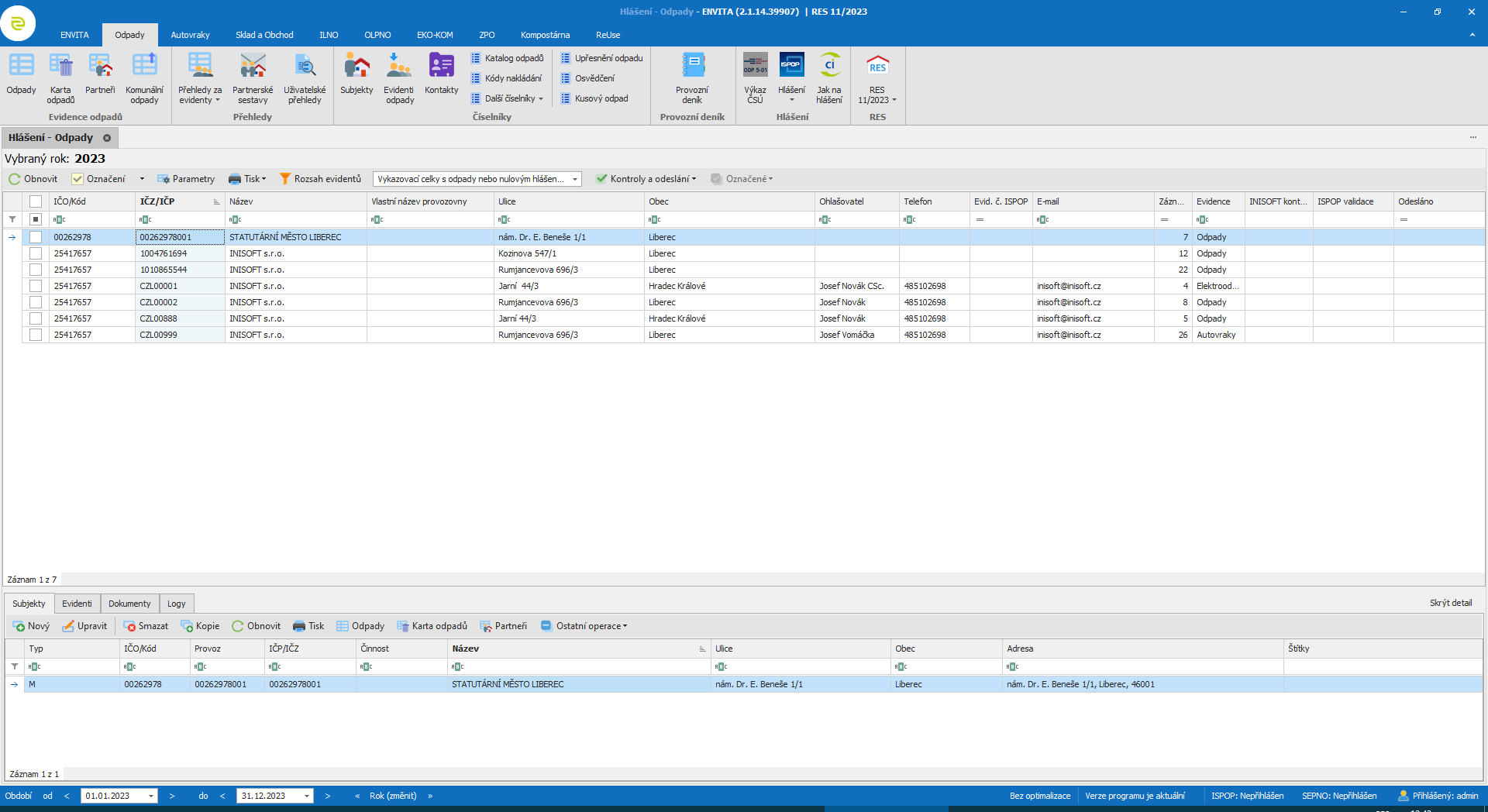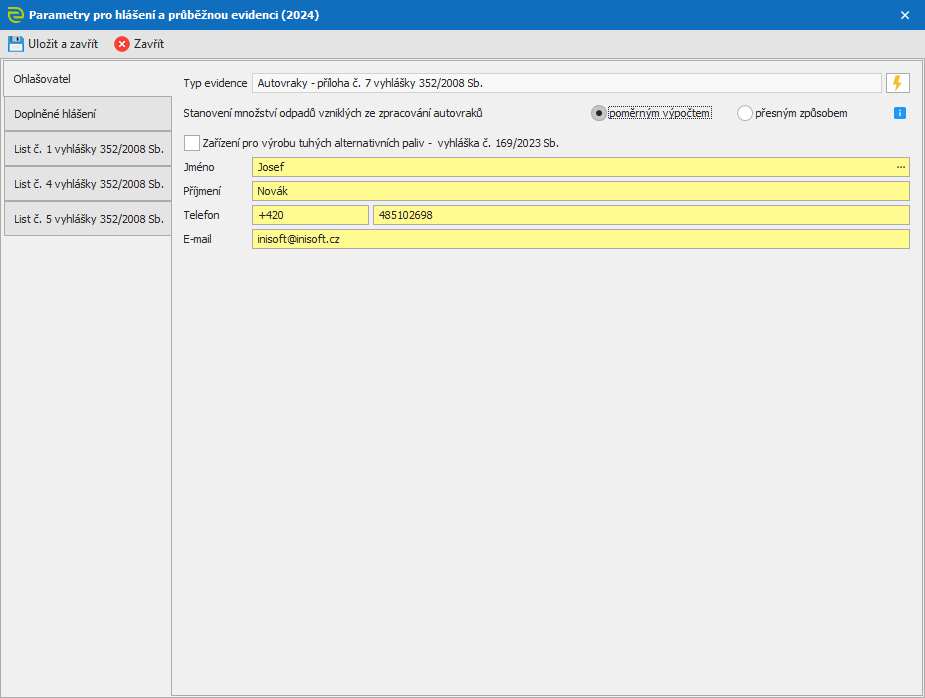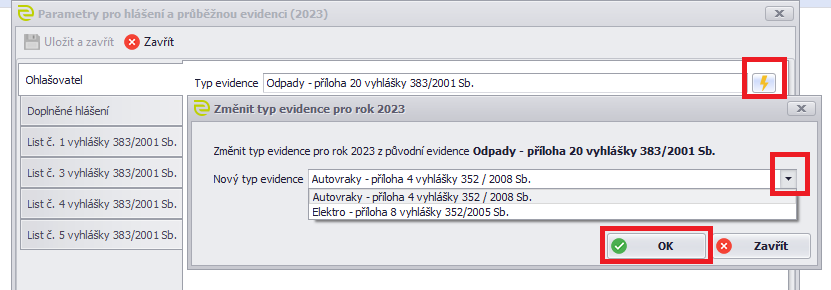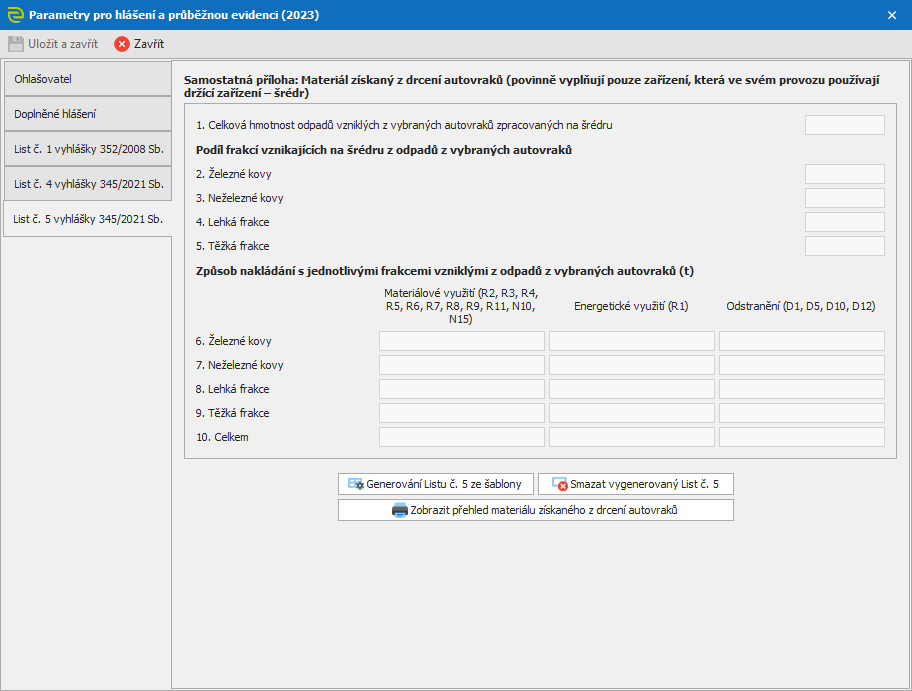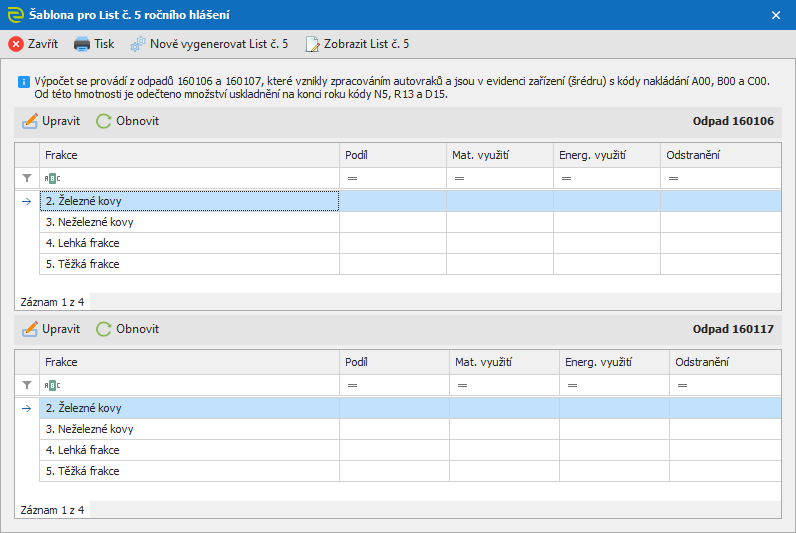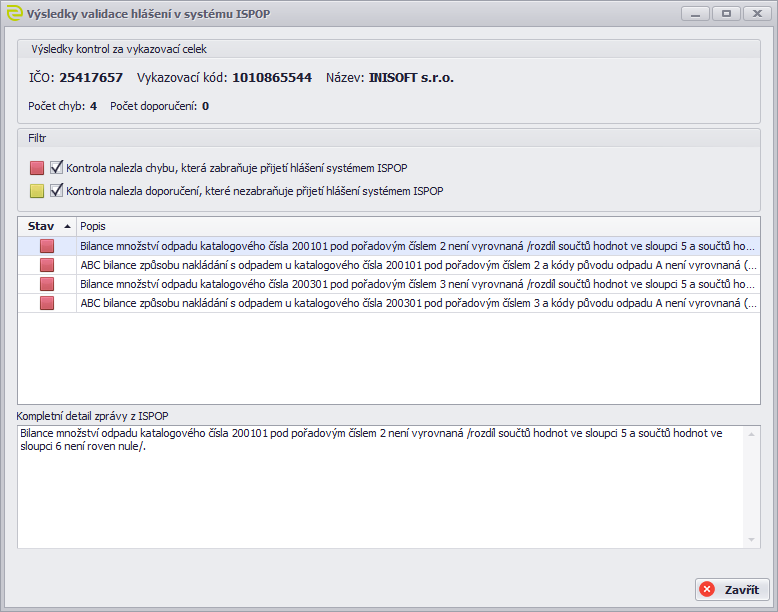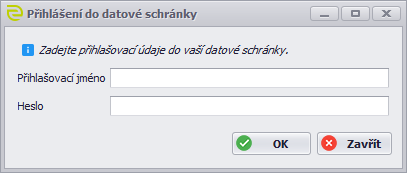Historie stránky
| Panel | ||||||||||||||
|---|---|---|---|---|---|---|---|---|---|---|---|---|---|---|
| ||||||||||||||
|
Agenda Hlášení - Odpady je dostupná v modulu Odpady pod tlačítkem Hlášení, které je součástí horní nabídkové lišty, nebo v jeho nabídce.
Umístění tlačítka Hlášení na horním panelu
Přehled Hlášení - Odpady, Autovraky, Elektroodpady
V přehledu jsou standardně zobrazeny všechny vykazovací celky, které mají evidencí odpadů nebo mají příznak nulového hlášení, za vybraný rok. Rok lze nastavit v levé části stavového řádku. Zobrazení všech dostupných vykazovacích celků lze docílit změnou rozsahu.
Přehled vykazovacích celků
Popis jednotlivých ovládacích prvků přehledu Hlášení - Odpady
| Ikona | Klávesová zkratka | Funkce |
|---|---|---|
| F5 | Obnovení přehledu | |
| Nastavení údajů o ohlašovateli a kontaktních informací, dalších listů hlášení (č. 1, 3, 4, 5) | ||
| Otevření nabídky tisku | ||
| Volba rozsahu přehledu | ||
| Otevření nabídky kontrol a množností odeslání | ||
| Otevření nabídky hromadných operací za označené záznamy |
Parametry hlášení
| Section | ||||||||||
|---|---|---|---|---|---|---|---|---|---|---|
|
Parametry hlášení v prvé řadě určují, jaký typ hlášení (a tedy i průběžné evidence) bude vyplňován.
Pokud se jedná o zařízení TAP (zařízení pro výrobu tuhých alternativních paliv) dle vyhlášky č. 169/2023 Sb., pak zaškrtněte odpovídající volbu. Zaškrtnutí má vliv i na vzhled formuláře pro zadávání odpadů - Identifikační číslo dodávky paliva a Poznámka.
Dále obsahují informace o ohlašovateli, kontaktní informace - lze zapsat ručně nebo načíst z číselníku kontaktů, který naleznete pod tlačítkem .
V případě hlášení za autovrakoviště je zde uvedeno, jakým způsobem bude řešeno členění odpadů vzniklých ze zpracování vybraných a ostatních autovraků na List č. 2 a na List č. 3. Běžnějším způsobem je Poměrným výpočtem, ale lze nastavit i Přesným způsobem (v tom případě musíte u každého odpadu určit, z jakého typu autovraku vzniknul).
Dále je zde možné doplnit číslo řádného hlášení v případě, že je nutné podat hlášení doplněné, a také se zde nachází jednotlivé části hlášení o produkci a nakládání s odpady - List č. 1, List č. 3, List č. 4 a List č. 5.
Nastavení typu hlášení
Hlášení - Odpady
| Section | |||||||||||||||||||||||||||||||
|---|---|---|---|---|---|---|---|---|---|---|---|---|---|---|---|---|---|---|---|---|---|---|---|---|---|---|---|---|---|---|---|
|
| Section | ||||||||||
|---|---|---|---|---|---|---|---|---|---|---|
|
| Section | ||||||||||
|---|---|---|---|---|---|---|---|---|---|---|
|
| Section | ||||||||||
|---|---|---|---|---|---|---|---|---|---|---|
|
Hlášení - Autovraky
| Section | ||||||||||
|---|---|---|---|---|---|---|---|---|---|---|
|
| Section | ||||||||||
|---|---|---|---|---|---|---|---|---|---|---|
|
| Section | ||||||||||
|---|---|---|---|---|---|---|---|---|---|---|
|
Hlášení - Elektroodpady
| Section | ||||||||||
|---|---|---|---|---|---|---|---|---|---|---|
|
Záložky ve spodní části přehledu
Pro přehlednost obsahuje seznam vykazovacích celků, za které bude prováděna tvorba hlášení a odeslání do ISPOP, další záložky:
Subjekty
Obsahuje přehled provozoven, které spadají pod daný vykazovací celek, z číselníku subjektů včetně odpovídajících sloupečků.
Zobrazení subjektů
Evidenti
Obsahuje přehled evidentů, kteří spadají pod daný vykazovací celek, z číselníku evidenti odpady včetně odpovídajících sloupečků.
Zobrazení evidentů
Dokumenty
Obsahuje uložené hlášení v podobě XML a také pro prohlížení ve formátu PDF. Dále se uloží průběžná evidence ve formátu PDF.
Zobrazení dokumentů
Logy
Obsahuje přehled informací o odeslaných hlášeních
Zobrazení logů hlášení.
Kontroly
V rámci procesu odesílání hlášení dochází ke dvěma kontrolám hlášení. První je INISOFT kontrola, kdy proběhne několik desítek kontrol v rámci programu. Druhou kontrolou je ISPOP validace, při které dojde k odeslání hlášení do systému ISPOP "nanečisto", kdy následně ISPOP vrátí, zdali hlášení je nebo není možné přijmout a případná upozornění.
INISOFT kontrola
Součástí programu ENVITA je několik desítek kontrol, které jsou navrženy tak, aby odhalily nejen logické ale i další nesrovnalosti v hlášení. Některé kontroly se zaměřují na chyby, které přímo zabraňují odeslání hlášení, jiné jsou zaměřené na kontrolu skutečností, které by mohly způsobit nesprávnost hlášení, což by vedlo k vrácení hlášení ze strany kontrolního orgánu. V takovém případě je kontrola označována jako doporučení.
INISOFT kontrola probíhá automaticky jako první krok při odesílání hlášení, ovšem lze ji také spustit ručně a to pomocí volby v nabídce tlačítka Kontroly a odeslání. Po proběhnutí kontroly jsou zobrazeny výsledky jednotlivých kontrol, které mohou být:
- - kontrola odhalila nesrovnalost, která přímo zabraňuje podání hlášení, jedná se tedy o chybu, kterou je nutné opravit
- - kontrola odhalila nesrovnalost, která by mohla způsobit nesprávnost hlášení, jedná se tedy o skutečnost, kterou je doporučeno opravit /zkontrolovat
- - kontrola neodhalila žádný problém
- - kontrola nebyla provedena
V okně s výsledky se standardně nezobrazují kontroly, které neodhalily žádný problém. Tyto kontroly lze zobrazit zaškrtnutím příslušné kategorie ve filtru (legendě). U každé kontroly je uveden její stav, nápověda, název a ID. Po kliknutí na v nápovědě dojde k otevření stránky v Centru informací, která se věnuje popisu a hlavně řešení vybrané kontroly. Pro zobrazení detailního výpisu nesrovnalostí slouží tlačítko Detail kontroly, kdy v otevřeném okně jsou vidět např. jednotlivé chybné záznamy, porovnání rozdílných záznamů, atd. Obsah okna je také možné přes pravé tlačítko exportovat do .xlsx souboru nebo zkopírovat. Výsledek kontroly můžete také zobrazit (nebo uložit) v protokolu pomocí odpovídajícího tlačítka.
Výsledek provedené kontroly je i po zavření okna uložen v paměti programu až do jeho vypnutí, je tedy možné se k výsledku kdykoliv vrátit bez nutnosti provádět kontrolu znovu. Výsledek lze zobrazit pomocí volby v nabídce tlačítka Kontroly a odeslání nebo kliknutím na barevnou kostičku ve sloupci INISOFT kontrola v přehledu agendy.
| Section | ||||||||||
|---|---|---|---|---|---|---|---|---|---|---|
|
Přehled všech kontrol pro jednotlivé roky je k dispozici v sekci Kontroly dat před odesláním hlášení do ISPOP.
ISPOP validace
Při validaci ISPOP dochází obdobným kontrolám jako při INISOFT kontrole, ovšem v trochu jiném rozsahu. Oproti kontrole INISOFT však ISPOP validace vyžaduje přihlášení do CRŽP.
ISPOP validace probíhá automaticky jako druhý krok při odesílání hlášení, ovšem lze ji také spustit ručně a to pomocí volby v nabídce tlačítka Kontroly a odeslání. Po proběhnutí validace jsou zobrazeny nalezené nesrovnalosti, které mohou být:
- - validace odhalila nesrovnalost, která přímo zabraňuje podání hlášení, jedná se tedy o chybu, kterou je nutné opravit
- - validace odhalila nesrovnalost, která by mohla způsobit nesprávnost hlášení, jedná se tedy o skutečnost, kterou je doporučeno opravit /zkontrolovat
| Panel | ||||||||||||||
|---|---|---|---|---|---|---|---|---|---|---|---|---|---|---|
| ||||||||||||||
|
Oproti výsledku INISOFT kontroly zde neexistují skutečnosti, které jsou v pořádku. U každé nesrovnalosti je uveden její stav a popis. Kompletní popis aktuálně vybrané nesrovnalosti lze vidět ve spodní části okna.
Výsledek provedené validace je i po zavření okna uložen v paměti programu až do jeho vypnutí, je tedy možné se k výsledku kdykoliv vrátit bez nutnosti provádět validaci znovu. Výsledek lze zobrazit pomocí volby v nabídce tlačítka Kontroly a odeslání nebo kliknutím na barevnou kostičku ve sloupci ISPOP validace v přehledu agendy.
Okno s výsledkem ISPOP validace
Tvorba a podání hlášení
Pokud INISOFT kontrola ani ISPOP validace, neodhalily žádné chyby, je možné hlášení odeslat. Program nabízí dvě možnosti přímého odeslání hlášení a to online do systému ISPOP nebo přes ISDS do datové schránky ISPOP. Dále je také možné hlášení uložit do souboru (.xml), který lze odeslat přes ISDS ručně. Veškeré tyto možnosti jsou k dispozici v nabídce tlačítka Kontroly a odeslání - Odeslání. Každé odeslání hlášení do ISPOP je logováno, přičemž záznamy si můžete přečíst na záložce Logy.
Online do ISPOP
První možností podání hlášení je online odeslání do ISPOP přes webovou službu ISPOP. Aby bylo možné hlášení do systému ISPOP odeslat online, je nutné být přihlášen do CRŽP.
Přihlášení do CRŽP
| Include Page | ||||
|---|---|---|---|---|
|
Přes ISDS do datové schránky ISPOP
Druhou možností podání hlášení je odeslání přes ISDS do datové schránky ISPOP. Aby bylo možné hlášení takto odeslat, je nutné se přihlásit do své datové schránky, k čemuž program v posledním kroku vyzve.
Přihlášení do datové schránky
Uložení hlášení do datového .xml souboru
Hlášení lze také uložit do souboru .xml pro ruční vložení a odeslání přes ISDS. V rámci této volby je možné přeskočit validaci ISPOP.
ID datové schránky systému ISPOP je uednwmb.
Tisk
Agenda nabízí několik tiskových sestav pro tisk hlášení nebo průběžné evidence. Veškeré možnosti tisku jsou přístupné pod tlačítkem Tisk:
- Hlášení
- Hlášení
- Hlášení uložit do PDF
- Hlášení z XML
- Hlášení z XML uložit do PDF
- Průběžná evidence
- V podobě ročního hlášení
- V podobě ročního hlášení - samostatně po odpadech
- V podobě ročního hlášení do PDF
- V podobě ročního hlášení - samostatně po odpadech do PDF
V rámci tisku doporučujeme provádět INISOFT kontrolu hlášení, ale je i možné ji přeskočit.
Hromadné operace v rámci agendy
Agenda nabízí několik hromadných operací, které jsou k dispozici v nabídce tlačítka Označené. Tlačítko je k dispozici pouze se zaregistrovaným rozšířením hromadných operací pro modul Odpady.
Hromadné operace jsou vždy prováděny s/nad aktuálně zobrazenými a označenými záznamy.
Nabídka víceméně obsahuje hromadné provedení kontrol nebo funkcí pro tvorbu a odeslání hlášení.
Kontroly
INISOFT kontrolu i ISPOP validaci (obojí popsáno výše) lze spustit i pro více vykazovacích celků. Stejně tak lze zobrazit i souhrnné výsledky kontroly/validace, kdy je v tabulce výsledků navíc uveden vykazovací celek, kterého se chyba/doporučení týká.
Odeslání
Odeslání označených a zobrazených hlášení, ať už přímo do ISPOP nebo přes ISDS.
| Panel | ||||||||||||||
|---|---|---|---|---|---|---|---|---|---|---|---|---|---|---|
| ||||||||||||||
|
Uložení
Kromě základního uložení hlášení do souboru .xml pro ruční odeslání přes ISDS se zde také nachází hromadné uložení hlášení ve formátu .pdf.
Vyplnění parametrů
Hromadné vyplnění údajů o ohlašovateli pro všechna označená a zobrazená hlášení. Stejně jako v parametrech lze údaje vyplnit ručně nebo načíst z číselníku kontaktů, který naleznete pod tlačítkem .